Cách tạo hiệu ứng ảnh tan biến đẹp mắt trên điện thoại – QuanTriMang.com
Hiệu ứng tan biến cho ảnh khá đẹp mắt và nghệ thuật, và được tạo bởi nhiều công cụ hay phần mềm chỉnh sửa ảnh khác nhau để chúng ta lựa chọn. Trong bài này bạn sẽ biết cách tạo hiệu ứng ảnh tan biến bằng ứng dụng Motionleap và PicArts với những kiểu chuyển động tan biến khác nhau cho hình ảnh. Từng hiệu ứng tan biến sẽ mang lại màu sắc mới hơn cho hình ảnh và những kiểu nghệ thuật tan biến mới lạ cho ảnh. Bài viết dưới đây sẽ hướng dẫn bạn sử dụng 2 ứng dụng để tạo hiệu ứng tan biến cho hình ảnh.
1. Hướng dẫn tạo hiệu ứng tan biến trên Motionleap
Bước 1:
Bạn tải ứng dụng Motionleap cho điện thoại theo link dưới đây.
- Tải Motionleap cho Android/iOS
Bước 2:
Tại giao diện trên ứng dụng bạn vuốt sang bên phải rồi nhấn Dive right in để vào giao diện chính của ứng dụng.

Bước 3:
Trong giao diện này chúng ta nhấn vào New Creation để tiến hành tạo dự án mới. Sau đó đồng ý để ứng dụng truy cập vào album. Chọn hình ảnh để áp dụng hiệu ứng cho ảnh.
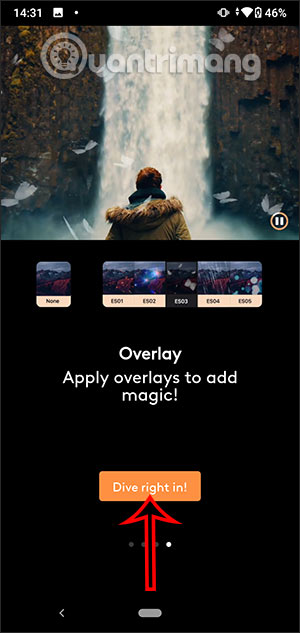
Bước 4:
Chuyển sang giao diện chỉnh sửa ảnh, trước hết bạn nhấn vào mục Effects để tạo hiệu ứng cho hình ảnh. Nhìn xuống bên dưới bạn sẽ thấy có một số hiệu ứng tan biến để sử dụng. Lưu ý, bạn không chọn hiệu ứng có biểu tượng vương miện vì sẽ tính phí.
Khi đó bạn sẽ nhìn thấy trên hình ảnh xuất hiện vòng tròn để điều chỉnh hướng di chuyển của những mảnh vỡ. Vị trí của của hướng văng sẽ ngược với vị trí của khung tròn.
Bước 5:
Lúc này nhấn tiếp vào biểu tượng hình tẩy rồi chọn tiếp biểu tượng quét sơn rồi tô vào phần ảnh muốn sử dụng hiệu ứng tan biến.
Bước 6:
Sau khi đã ưng ý với hiệu ứng tan biến, nhấn chọn vào mục Export trên cùng. Chuyển sang giao diện điều chỉnh kích thước khung hình cho hình ảnh nếu muốn, sau đó điều chỉnh tốc độ mảnh vỡ tan biến tại Duration. Cuối cùng nhấn nút Export bên dưới.
Bạn chờ quá trình xuất video thành công và video hiệu ứng tan biến được lưu trong mục riêng trên điện thoại.
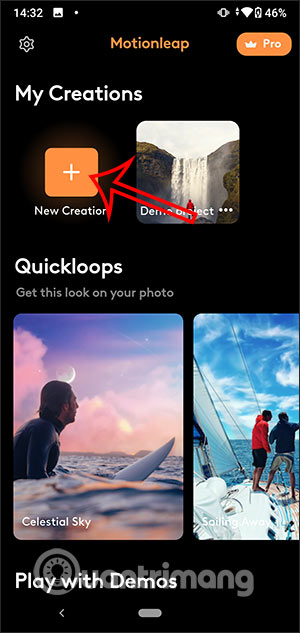
2. Cách tạo hiệu ứng tan biến bằng Picsart
Picsart hiện nay được nhiều bạn trẻ ưa thích việc chỉnh sửa ảnh sử dụng, do ứng dụng sở hữu nhiều tính năng biên tập ảnh nghệ thuật và chuyên nghiệp. Trong đó phải kể đến hiệu ứng tan biến trong hình ảnh, kèm theo đó là các công cụ chỉnh sửa khác nhau.
- Tải ứng dung Picsart Andorid
- Tải ứng dụng Picsart iOS
Bước 1:
Trước hết chúng ta tải ứng dụng Picsart theo link bên trên. Sau đó bạn khởi động ứng dụng. Tại giao diện màn hình nhấn chọn biểu tượng dấu cộng ở bên dưới. Xuất hiện các trình chỉnh sửa ảnh Picsart, nhấn chọn phần Chỉnh sửa.
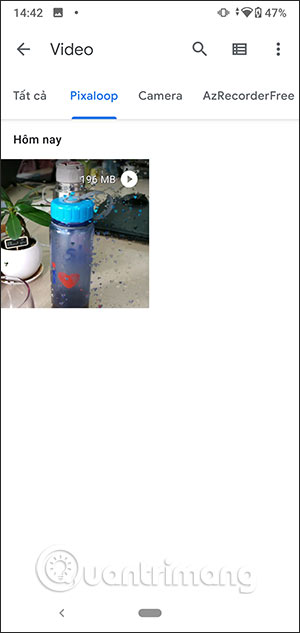
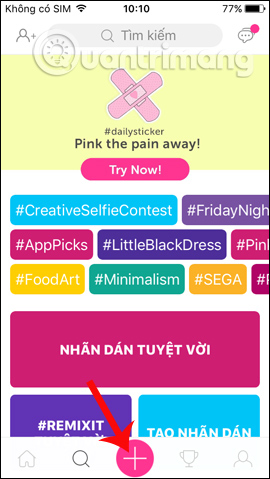
Bước 2:
Ngay sau đó, Picsart sẽ yêu cầu người dùng cho phép truy cập vào bộ sưu tập ảnh trên thiết bị, nhấn OK. Xuất hiện giao diện toàn bộ hình ảnh trên thiết bị, nhấn chọn hình ảnh muốn tạo hiệu ứng tan biến.
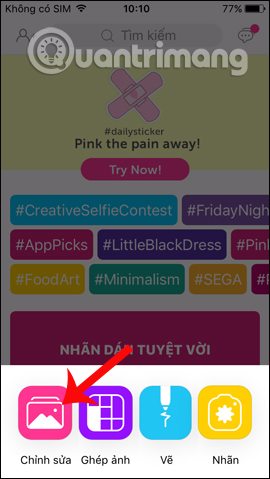
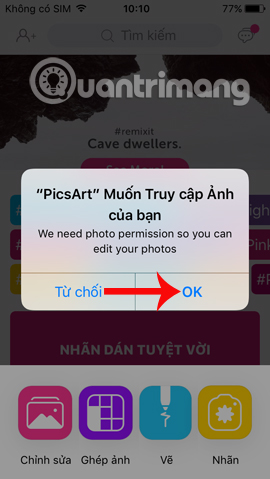
Bước 3:
Trong giao diện chỉnh sửa hình ảnh, chúng ta tìm tới phần Công cụ ở phía cuối giao diện. Xuất hiện danh sách các công cụ chỉnh sửa ảnh, nhấn chọn phần Hiệu ứng tan biến.
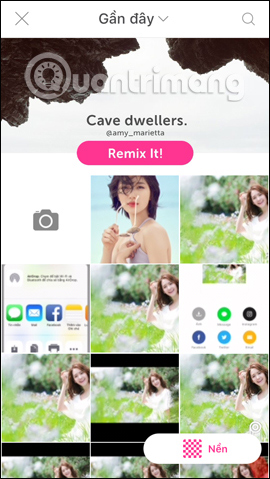

Bước 4:
Công việc tiếp theo đó là khoanh vùng những khu vực muốn tạo hiệu ứng tan biến. Thanh Kích cỡ bên dưới sẽ điều chỉnh nét khoanh vùng, nhằm giúp bạn không khoanh vùng nhầm sang điểm ảnh khác. Nếu muốn quay lại các thao tác thì nhấn vào các biểu tượng mũi tên xoay vòng bên trên.
Khi đã khoanh vùng xong, nhấn vào biểu tượng mũi tên ở góc phải trên cùng giao diện.
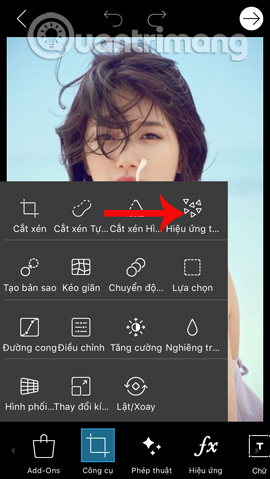

Bước 5:
Ngay sau đó bạn sẽ thấy hiệu ứng tan biến được áp dụng vào hình ảnh. Ở bên dưới sẽ có các tùy chỉnh cho hiệu ứng tan biến, gồm Kéo giãn hiệu ứng, Kích cỡ cho hiệu ứng, Phương hướng đổi chiều hiệu ứng, Giảm dần hiệu ứng và Hòa trộn. Ở mỗi tùy chỉnh sẽ đều có thanh điều chỉnh mức độ. Hiệu ứng tan biến sẽ thay đổi rất nhiều khi sử dụng các công cụ chỉnh sửa này.
Khi đã ưng ý với tác phẩm của mình, bạn nhấn vào chữ Áp dụng bên trên.


Bước 6:
Quay trở lại giao diện công cụ biên tập ảnh, nhấn tiếp vào hình mũi tên. Chuyển sang giao diện đăng ảnh, ở đây bạn nhấn vào phần Lưu ở chế độ Riêng tư.


Bước 7:
Picsart hỗ trợ việc chia sẻ và đăng hình ảnh lên nhiều mạng xã hội như, Facebook, Twitter hoặc gửi ảnh qua Message, Email,… Nhấn vào mục Thêm để thêm các tùy chọn tải ảnh khác. Để tải ảnh về thiết bị nhấn Lưu hình ảnh là xong nhé.
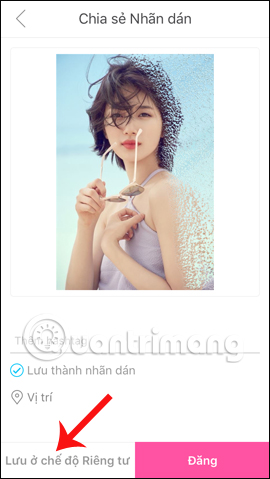
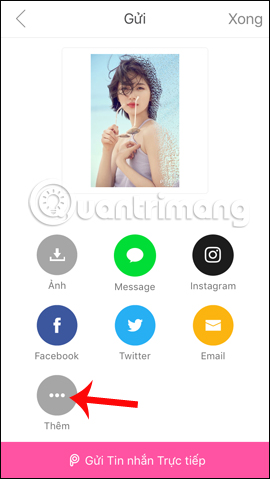
Một cách thay đổi hình ảnh cũng nghệ thuật đó chứ. Picsart không chủ giúp bạn làm mới hình ảnh với hiệu ứng tan biến, mà còn cung cấp thêm nhiều những tùy chỉnh khác. Người dùng có thể sử dụng để thay đổi hiệu ứng tan biến cho phù hợp hơn với hình ảnh của mình.
Originally posted 2021-09-21 11:22:09.
- Share CrocoBlock key trọn đời Download Crocoblock Free
- Cung cấp tài khoản nghe nhạc đỉnh cao Tidal Hifi – chất lượng âm thanh Master cho anh em mê nhạc.
- Phần mềm diệt Virus 2017, Top 10 tốt nhất nên dùng (miễn phí và trả ph
- Cách chia sẻ vị trí trên Zalo dễ dàng nhất
- Top những bài hát tiếng Anh chúc mừng năm mới hay nhất
- Share Acc 123doc, cho mượn tài khoản Vip 123doc
- PicsArt MOD APK 17.9.3 Download (Premium Unlocked) free for Android
Bài viết cùng chủ đề:
-
2 bước thực hiện cuộc gọi video trên Facebook – QuanTriMang.com
-
Dễ dàng sửa lỗi máy tính desktop và laptop không lên màn hình
-
Cách thu hồi, lấy lại tin nhắn SMS lỡ gửi nhầm trên iPhone, Android – Thegioididong.com
-
Hướng dẫn Set thêm RAM ảo cho máy tính Win 7/ 8 /10
-
Ổ cứng bị hỏng có khôi phục dữ liệu được không?
-
Mô hình nến Spinning Tops (Con Xoay) – Kienthucforex.com
-
Hướng dẫn cách cài đặt, khóa màn hình chờ máy tính win 7 – Blog hỗ trợ
-
Cách check mã vạch 697 biết ngay là hàng nội địa Trung xịn xò
-
Cách ghép nối AirPods với PC, Mac và thiết bị khác – QuanTriMang.com
-
Những hình ảnh Fairy Tail đẹp nhất
-
Lạc Việt: Phần mềm TRA từ điển dịch tiếng Trung kinh điển (Máy tính) (Update 2021) ⇒by tiếng Trung Chinese
-
Tranh tô màu hươu cao cổ đơn giản, đẹp nhất dành cho bé yêu
-
So sánh 4 hãng ắc quy ô tô tốt nhất hiện nay | G7Auto.vn
-
4 loại máy lọc nước tại vòi Panasonic được ưa dùng – Minh Long Home
-
Top 9 từ điển tiếng Nhật tốt nhất giúp học tiếng Nhật hiệu quả
-
Chuyển tiền vào tài khoản nhưng KHÔNG nhận được tin nhắn?














